Problēmu risinātāju palaišana programmā Palīdzības saņemšana
Saņemt palīdzību ir problēmu risinātāji, kurus varat palaist daudzos bieži lietotos scenārijos. Tās bieži palīdz novērst problēmas bez nepieciešamības sazināties ar atbalsta dienestu. Ja jūsu problēmai ir pieejams problēmu risinātājs, atlasiet Sākt, lai startētu problēmu risinātāju.
Pieejamie problēmu risinātāji
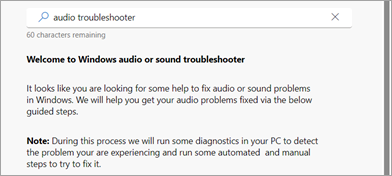
Skatīt problēmu risinātāja rezultātus
Pēc problēmu risinātāja palaišanas saņemiet palīdzību sniedz detalizētu informāciju par rezultātiem un ieteikumus iespējamiem novēršanas līdzekļiem. Ja kāda no šīm problēmām novērš problēmu, aizveriet programmu un turpiniet darbu.
Saistītās tēmas
Par programmu Palīdzības saņemšana
Palīdzības saņemšana Microsoft personiskā konta lietotājiem
Palīdzības saņemšana Microsoft darba vai mācību konta lietotājiem










